Päivitys syyskuulle 2024:
Äskettäisessä päivityksessä Netflixin Windows-sovellus ei enää tue latausominaisuutta. Jos haluat tallentaa Netflix-suosikkivideosi offline-toistoa varten, videoiden kopioiminen Netflixistä saattaa olla mahdollinen ratkaisu.
Yleensä voit ladata suosikkisisältösi Netflixistä offline-katselua varten. Mutta ne vanhenevat hyvin lyhyessä ajassa. Joten joku yritti tallentaa ja tallentaa ne paikalliselle asemalle. Näyttötallenteet eivät kuitenkaan voi säilyttää Netflix-elokuvien erinomaista laatua.
Tässä artikkelissa opit sen suoraan Netflix-videoiden lataaminen MP4:lle on paras ratkaisu. Lisäksi tarjoamme a ammattimainen Netflix Video Ripper auttamaan sinua hanki Netflix-elokuvatallenteet korkealaatuisina. Lue vain saadaksesi ne!
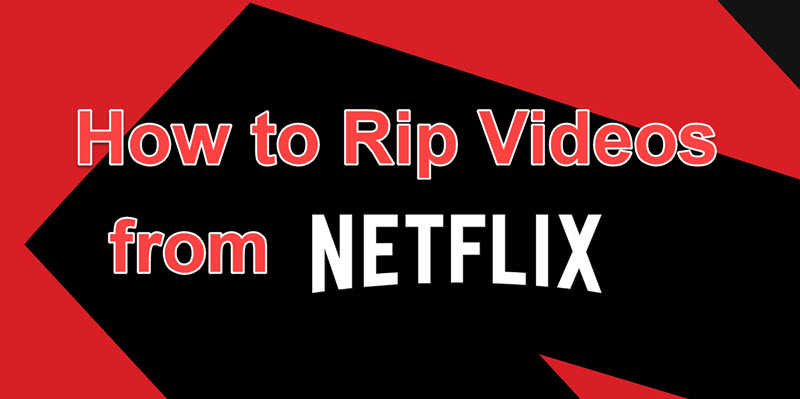
1. Kopioi Netflix-elokuvia häviöttömästi Netflix Video Downloaderilla
Vaikka Netflix antaa sinun ladata saatavilla olevaa sisältöä sen offline-tilassa, sillä on edelleen joitain latausrajoituksia. Esimerkiksi jokainen Netflixistä lataamasi sisältö on tiukasti suojattu, etkä voi toistaa sitä muilla soittimilla. Kun Netflix-tilauksesi päättyy, edes ladatut videot eivät ole enää katseltavissa.
Siksi voit helposti kiertää sen rajoitukset kokeilemalla kolmannen osapuolen latausohjelmaa nimeltä MovPilot Netflix Video Downloader. Sen avulla voit repiä häviöttömästi ja muuntaa videoita Netflixistä MP4-muotoon. Voit myös säätää mieltymystesi asetuksia, kuten tekstityksiä, muuntaa muotoja ja tulostuskansioita, nauttiaksesi paljon paremmasta katselusta kopioituja Netflix-videoita useimmilla laitteilla ilman rajoituksia.

MovPilot Netflix Downloaderin tärkeimmät ominaisuudet:
- Kopioi Netflix-elokuvat kohteeseen 1080P MP4/MKV tiedostot
- Tarjous monikielinen ääniraitoja ja tekstityksiä
- Säilytä Dolby Digital 5.1 tilaääni
- Lataa Netflix-videoita Advanced-sivustosta 5x turbo nopeus
- Latauksen takuu mitään sisältöä Netflixistä
Lue, kuinka voit kopioida Netflix-videoita häviöttömästi MovPilotilla:
Vaihe 1. Hanki MovPilot Netflix -videoohjelmisto
Ensin sinun on ladattava ja asennettava ohjelmisto. Kun käynnistät sen, kirjaudu sisään Netflix-tilillesi saadaksesi sisältöä Netflixistä.

Vaihe 2. Mukauta latausta
Ennen kuin aloitat lataamisen, siirry kohtaan "Asetukset" (rataskuvake) ja aseta parametrit, kuten lähtömuoto, ääniraita ja tekstityskieli sekä tekstitystyyppi kohde-Netflix-videolle.

Vaihe 3. Etsi kohdevideosi
Voit kopioida ja liittää URL-osoitteen tai kirjoittaa avainsanoja hakukenttään saadaksesi kohdevideon. Jos näet tuloksista sarjan jaksoja, voit ladata ne valikoivasti tarpeidesi mukaan.
Huomautus:
Jos haluat säätää tiettyjen jaksojen asetuksia, napsauta parametriasetusten kuvaketta.

Vaihe 4. Aloita videon lataaminen
Kun olet suorittanut kaikki yllä olevat vaiheet, voit aloittaa Netflixin lataamisen MP4-lähtömuodossa. Äärimmäisen nopeilla latausnopeuksilla MovPilot käsittelee ja suorittaa loppuun hetkessä. Sen jälkeen voit helposti purkaa ladatut videot Netflixistä mihin tahansa laitteeseen nauttiaksesi elokuvateatterimaisesta viihteestä.

Video-opas: Kuinka ladata Netflix-elokuvia MP4-muotoon
2. Kopioi Netflix-videoita korkealaatuisina näytön tallennuksella
Sen lisäksi, että kopioit Netflix-videoita MovPilot Netflix Video Downloader -sovelluksella, voit myös yrittää kopioida Netflix-videoita näytön tallennuksen avulla, jos haluat vain kopioida lyhyitä Netflix-leikkeitä. Tässä on toinen ohjelma, jota suosittelemme: FonePaw Screen Recorder.
Se on all-in-one-kuvakaappaustyökalu, joka tallentaa Netflix-videoita korkea laatu (jopa 4K) ja tallentaa ne sisään erilaisia formaatteja tietokoneellasi. Tällä työkalulla voit tallenna suosikki Netflix-ohjelmasi ja -elokuvasi jokaisessa yksityiskohdassa ja nauti niistä myöhemmin milloin sinulle sopii.
Vinkkejä:
Koska kaikki Netflix-videot ovat DRM-suojattuja, saatat tarvita suoratoistaa Netflix-elokuvia Firefoxin kautta ja tallenna ne sitten FonePaw Screen Recorderilla. Voit myös poistaa laitteistokiihdytyksen käytöstä Google Chromessa ja suoratoistaa Netflix-jaksoja sen avulla vältä joidenkin mustien näyttöjen tallentamista.
Tässä ovat vaiheet Netflix-elokuvien tallentamiseen FonePaw Screen Recorderilla:
Vaihe 1. Lataa ja asenna FonePaw Screen Recorder, avaa se ja napsauta videonauhuritilaa päävalikosta.
Vaihe 2. Varmista, että olet tehnyt perusasetukset ennen kuin teet nauhoituksen. Sinun on kytkettävä järjestelmän ääni päälle ja poistettava mikrofonin ääni. Valitse koko näytön tallennus näyttöosiosta napsauttamalla alanuolipainiketta.

Vaihe 3. Toista Netflix-elokuva Firefoxin kautta. Napsauta REC-painiketta aloittaaksesi nauhoituksen. Kolmen sekunnin lähtölaskennan jälkeen se toimii Netflix-videoiden kaappaamisessa.

Vaihe 4. Napauta ”Stop”-painiketta, jos haluat lopettaa nauhoituksen. Napsauta "Tallenna" valitaksesi haluamasi lopullisen määränpään.
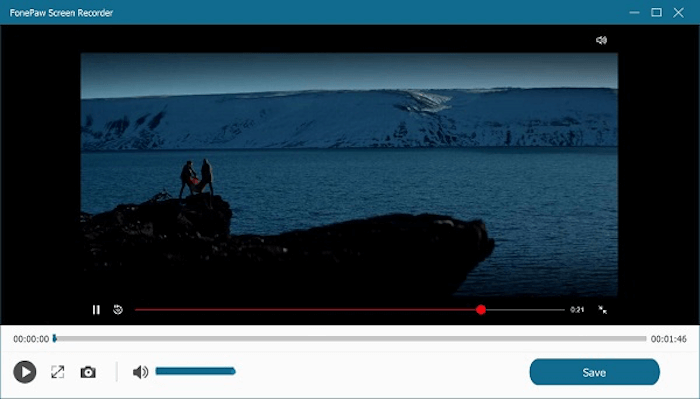
3. Usein kysytyt kysymykset videoiden kopioimisesta Netflixistä
Tässä on joitain yleisiä ongelmia, joista asiakkaamme ovat ensisijaisesti huolissaan kopioidessaan videoita Netflixistä:
Kuinka kopioida videoita Netflix Losslessista?
Yhtenä ammattimaisimmista Netflix-videoiden lataajista, MovPilot auttaa sinua helposti lataa mikä tahansa alkuperäinen Netflix-video Full HD -resoluutiolla. Se oli vasta alkua. Mikä tärkeintä, kaikki videon ja äänen laatu säilyy täsmälleen sellaisena kuin se oli. Ja Dolby Atmos 5.1 tarjoaa sinulle saman alkuperäisen offline-toistokokemuksen kuin Netflix.
Onko videoiden kopioiminen Netflixistä laillista? Kielletäänkö tilini?
Jos kopioit videon vain henkilökohtaiseen käyttöön, sitä ei pidetä laittomana. Muuten, MovPilot Netflix Video Downloader pyytää sinua kirjautumaan sisään Netflix-tilillesi, jotta voit käyttää koko Netflix-kirjastoa. Sinun ei tarvitse huolehtia tilisi porttikiellon vaarasta.
Johtopäätös
Tässä artikkelissa annamme sinulle kaksi helppoa tapaa kopioida videoita Netflixistä ja tallentaa ne, vaikka tilauksesi päättyisi. Yksityiskohtaisten oppaiden ja tehokkaiden Netflix-rippaustyökalujen avulla on varmasti helpompaa ja kätevämpää kopioida Netflix-elokuvia ja nauttia niistä nyt!
MovPilot Netflix Video Downloader repii Netflix-elokuvia häviöttömästi. Vaikka FonePaw Screen Recorder tunnetaan huippulaadukkaasta näytön tallentamisesta. Joka tapauksessa uskomme, että se on parasta, kunhan se sopii sinulle.
MovPilot Netflix Video Downloader
Lataa Netflix-elokuvia ja -ohjelmia katsoaksesi offline-tilassa helposti!







